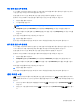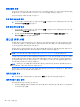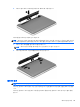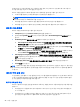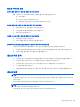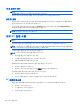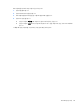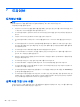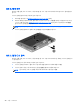User Guide-Linux
일시 중단 모드 시작 및 종료
이 시스템은 기본적으로 배터리 전원 또는 외부 전원으로 작동할 때 작동이 중지된 후 일정 시간이 지
나면 일시 중단 모드를 시작하도록 설정되어 있습니다.
전원 설정 및 대기 시간은 제어판에 있는 전원 관리를 사용하여 변경할 수 있습니다.
컴퓨터가 켜진 상태에서 다음 방법을 사용하여 일시 중단 모드를 시작할 수 있습니다.
●
전원 버튼을 짧게
누릅니다.
● 디스플레이를 닫습니다.
참고: 이 동작은 컴퓨터가 배터리로 실행 중일 때에만 가능합니다.
●
Computer (컴퓨터) > Shutdown (시스템 종료) > Suspend (일시 중단 모드)를 선택합니다.
●
작업 표시줄의 오른쪽 끝에 있는 Power (전원) 아이콘을 누른 다음 Suspend (일시 중단 모드)를
누릅니다.
일시 중단 모드를 종료하려면 다음과 같아 하십시오.
▲
전원 버튼을 짧게 누릅니다.
일시 중단 모드를 종료하면 전원 표시등이 켜지고 작동을 중지했던 작업
화면으로 돌아갑니다.
최대 절전 모드 시작 및 종료
이 시스템은 기본적으로 배터리 전원 또는 외부 전원으로 작동할 때 작동이 중지된 후 일정 시간이 지
나거나 배터리가 위험 수준에 도달하면 최대 절전 모드를 시작하도록 설정되어 있습니다.
전원 설정 및 대기 시간은 제어판에 있는 전원 관리를 사용하여 변경할 수 있습니다.
컴퓨터가 켜진 상태에서 다음 방법을 사용하여 최대 절전 모드를 시작할 수
있습니다.
●
전원 버튼을 짧게 누릅니다.
●
Computer (컴퓨터) > Shutdown (시스템 종료) > Hibernate (최대 절전 모드)를 선택합니다.
●
작업 표시줄의 오른쪽 끝에 있는 전원 아이콘을 누른 다음 Hibernate (최대 절전 모드)를 누릅니
다.
최대 절전 모드를 종료하려면 다음과 같이 하십시오.
▲
전원 버튼을 짧게 누릅니다.
최대 절전 모드를 종료하면
전원 표시등이 켜지고 작동을 중지했던 작업 화면으로 돌아갑니다.
전원 아이콘 사용
전원 아이콘은 작업 표시줄의 오른쪽 끝에 있는 알림 영역에 있습니다. 전원 아이콘을 통해 신속하게
전원 설정에 액세스하거나 남아 있는 배터리 충전량을 확인하거나 다른 전원 사용 여부를 선택할 수 있
습니다.
●
남아 있는 배터리 충전량의 백분율을 표시하려면 전원 아이콘을 누른 다음 Information(정보)을
누릅니다.
● 전원 관리 기본 설정에 액세스하려면 전원 아이콘을 누른
다음 Preferences(기본 설정)를 누릅니
다.
전원 옵션 설정 31